[꿀팁] 카카오톡 생일 비공개/공개/알림 설정 변경 방법
- IT 인터넷
- 2020. 12. 31.

I. 카카오톡 내 생일 알림 설정하기
첫 번째로 안내해 드릴 건 카카오톡에서 내 생일 알림을 켜고 끄는 방법입니다.
이 기능은
내 생일을 상대방에게 알리고 싶지 않거나
내 생일이 알림이 안되었는데 카카오톡에 생일 표시와 생일 알림 하고 싶을 때 수정합니다.
▶ 내생일 알림 설정 방법


1. [내 프로필] → 우측 상단 [설정] 클릭
2. 하단에 [생일 알림] 끔
생일 알림 설정은 쉽게 설정할 수 있습니다.
하지만 생일 설정이 안 되었다면??
알림 설정을 해놓아도 알림이 뜨지 않습니다......
그래서 두 번째로 내 생일 날짜 설정 방법을 알려드리겠습니다.
II. 카카오톡 내 생일 날짜 설정하기
두 번째로 알려드린 기능은 카카오톡에 내 생일 날짜를 입력하는 방법입니다.
내 생일 알림 기능을 켜놓아도 생일 설정이 안 되어 있다면 아무것도 안 되겠죠
생일에 카카오톡 선물을 주고받기 위해서도 반드시 켜야 하는 기능입니다.
그런데 막상 선물을 받아도 돌려줘야 해서 저는 그냥 안 주고 안 받는 것이 더 좋긴 해요.
▶ 내 생일 날짜 설정 방법


1. 우측 하단 [···] 클릭 → 좌측 상단 [설정] 클릭
2. [개인/보안] 클릭


3. [카카오 계정] 클릭
4. [내 정보 관리] 클릭


5. 비밀번호 입력
6. [생일] 클릭

7. 생일 입력
8. [확인] 클릭
이렇게 8가지 단계를 진행하면 내 생일이 카카오톡에 입력이 됩니다.
그럼 이제 마지막으로 카카오톡 친구 목록에서 친구 생일을 보이지 않게 하는 방법을 알아보겠습니다.
III. 카카오톡에 생일인 친구 목록 비공개로 변경하기
내 카카오톡 친구 목록에서 [생일인 친구] 항목을 안 보이게 하고 싶은 분들은 이걸 따라 하면 됩니다.
▶ 생일인 친구 목록 비공개 변경 방법


1. 우측 하단 [···] 클릭 → 좌측 상단 [설정] 클릭
2. [친구] 클릭
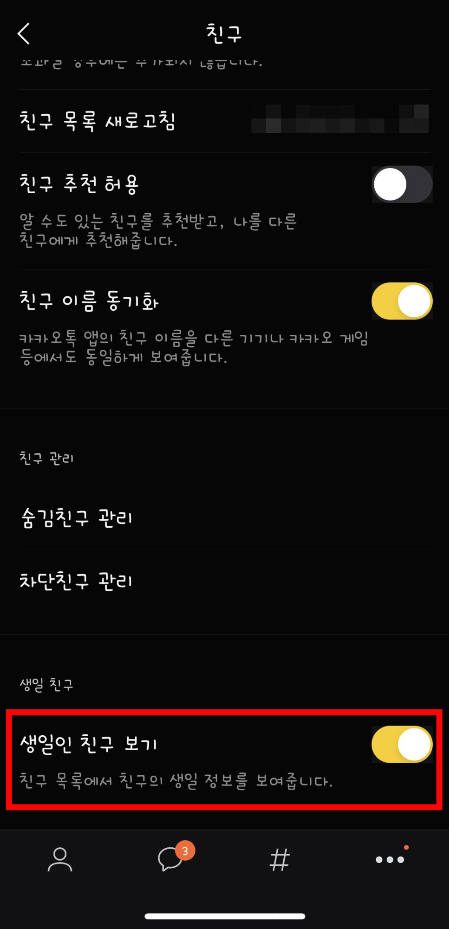
3. 하단의 [생일인 친구 보기] 끔
지금까지 카카오톡에 생일 관련 내용을 정리해 보았습니다.
따라 하기 어려운 건 아니라
이미지만 보고 똑같이 하신다면 쉽게 변경할 수 있습니다.
이건 안드로이드와 아이폰 둘 다 옵션 위치가 같아서 어떤 휴대폰을 사용하셔도 문제없습니다.
혹시 진행하시다가 어려운 점이 있으면 댓글로 남겨주시면 자세하게 알려드리도록 할게요.
감사합니다.
#완전쉬운 #카카오톡, #내생일, #친구생일, #알림설정, #켜고, #끄기, #이거 하나면 완전정복
'IT 인터넷' 카테고리의 다른 글
| [티스토리 블로그] 이런일이?? 첫 다음메인 노출 STORY!!! (2) | 2021.01.02 |
|---|---|
| [정보] 쿠팡이츠 배달파트너 수수료, 정산일, 가입방법 완벽 정리 (1) | 2021.01.01 |
| [인터넷정보] 네이버 지도 거리재기, 면적재기, 반경재기!! (0) | 2020.12.30 |
| [티스토리] 블로그 운영 56일차 애드센스 고시 합격 STORY (2) | 2020.12.28 |
| [티스토리 블로그] 유료 스킨 JB 167 선택이유 / 무료 스킨 추천 (0) | 2020.11.27 |

I. 카카오톡 내 생일 알림 설정하기
첫 번째로 안내해 드릴 건 카카오톡에서 내 생일 알림을 켜고 끄는 방법입니다.
이 기능은
내 생일을 상대방에게 알리고 싶지 않거나
내 생일이 알림이 안되었는데 카카오톡에 생일 표시와 생일 알림 하고 싶을 때 수정합니다.
▶ 내생일 알림 설정 방법


1. [내 프로필] → 우측 상단 [설정] 클릭
2. 하단에 [생일 알림] 끔
생일 알림 설정은 쉽게 설정할 수 있습니다.
하지만 생일 설정이 안 되었다면??
알림 설정을 해놓아도 알림이 뜨지 않습니다......
그래서 두 번째로 내 생일 날짜 설정 방법을 알려드리겠습니다.
II. 카카오톡 내 생일 날짜 설정하기
두 번째로 알려드린 기능은 카카오톡에 내 생일 날짜를 입력하는 방법입니다.
내 생일 알림 기능을 켜놓아도 생일 설정이 안 되어 있다면 아무것도 안 되겠죠
생일에 카카오톡 선물을 주고받기 위해서도 반드시 켜야 하는 기능입니다.
그런데 막상 선물을 받아도 돌려줘야 해서 저는 그냥 안 주고 안 받는 것이 더 좋긴 해요.
▶ 내 생일 날짜 설정 방법


1. 우측 하단 [···] 클릭 → 좌측 상단 [설정] 클릭
2. [개인/보안] 클릭


3. [카카오 계정] 클릭
4. [내 정보 관리] 클릭


5. 비밀번호 입력
6. [생일] 클릭

7. 생일 입력
8. [확인] 클릭
이렇게 8가지 단계를 진행하면 내 생일이 카카오톡에 입력이 됩니다.
그럼 이제 마지막으로 카카오톡 친구 목록에서 친구 생일을 보이지 않게 하는 방법을 알아보겠습니다.
III. 카카오톡에 생일인 친구 목록 비공개로 변경하기
내 카카오톡 친구 목록에서 [생일인 친구] 항목을 안 보이게 하고 싶은 분들은 이걸 따라 하면 됩니다.
▶ 생일인 친구 목록 비공개 변경 방법


1. 우측 하단 [···] 클릭 → 좌측 상단 [설정] 클릭
2. [친구] 클릭
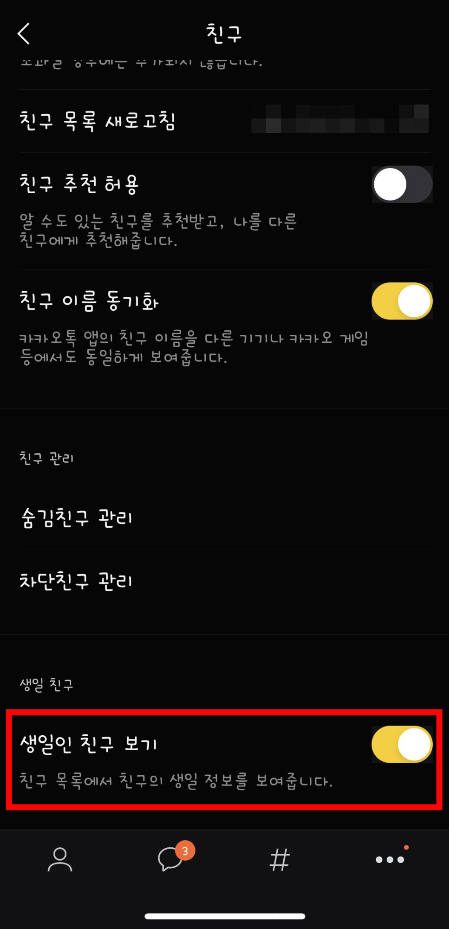
3. 하단의 [생일인 친구 보기] 끔
지금까지 카카오톡에 생일 관련 내용을 정리해 보았습니다.
따라 하기 어려운 건 아니라
이미지만 보고 똑같이 하신다면 쉽게 변경할 수 있습니다.
이건 안드로이드와 아이폰 둘 다 옵션 위치가 같아서 어떤 휴대폰을 사용하셔도 문제없습니다.
혹시 진행하시다가 어려운 점이 있으면 댓글로 남겨주시면 자세하게 알려드리도록 할게요.
감사합니다.
#완전쉬운 #카카오톡, #내생일, #친구생일, #알림설정, #켜고, #끄기, #이거 하나면 완전정복